如果您是台式機用戶,您就會知道在會議中需要外接麥克風的麻煩,這與已經配備麥克風的筆記本電腦不同。大多數預算外置麥克風的音質都很差,而好的則需要您多花錢。但是,無需單獨購買,您可以將手機用作 PC 的麥克風,音質要好得多。
在本文中,我們將向您展示三種連接手機的方法到您的 Windows PC,並將其麥克風用作桌面的音頻輸入源。讓我們開始吧。
方法一:通過WO Mic將手機作為PC上的藍牙Mic無線使用
WO Mic是一款免費軟件,使用Windows電腦上的PC客戶端進行連接和連接使用手機的麥克風。您可以同時使用 Android 和 iOS 設備作為麥克風源。但 PC 客戶端僅適用於 Windows。
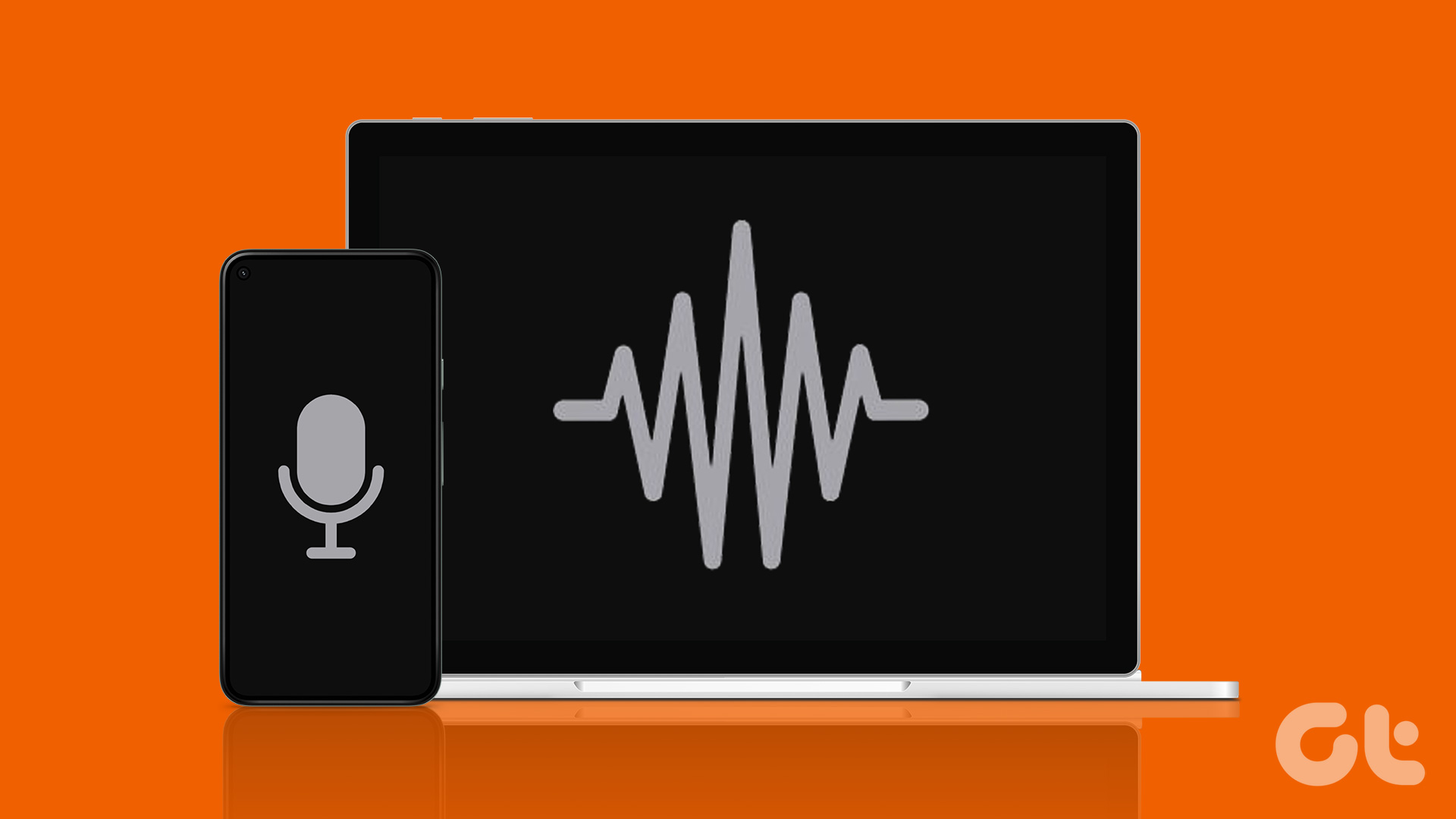
首先,從下面給出的鏈接在您的 Windows 計算機上下載並安裝 WO Mic 桌面客戶端。
完成後,在您的iPhone 或Android 設備上安裝WO Mic 應用程序。
現在,讓我們將手機連接到計算機以使用其麥克風。請注意,有兩種無線連接設備的方法。讓我們在下面看看它們。
1.將手機用作藍牙麥克風
第 1 步:按鍵盤上的 Windows + S 並蒐索藍牙。現在,打開“藍牙和其他設備設置”。
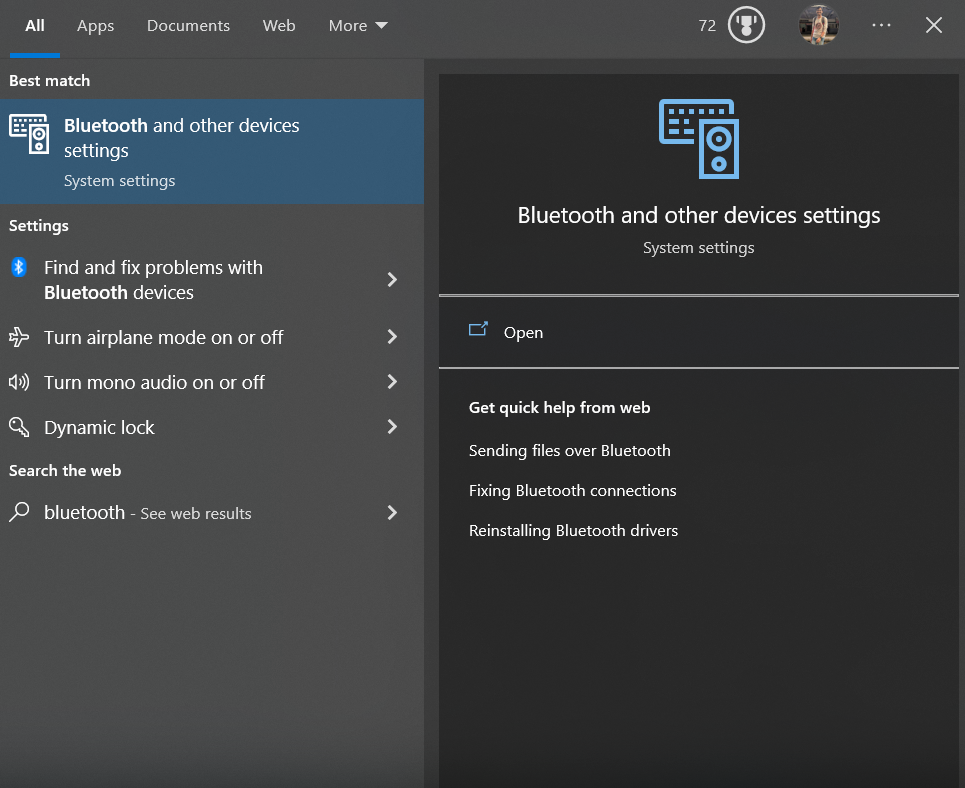
第 2 步:點擊加號圖標。 Windows 將開始搜索附近的藍牙設備。
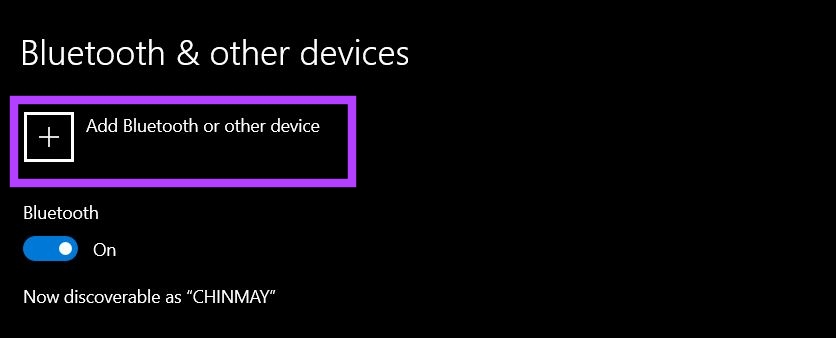
第 3 步: 在您的智能手機上啟用藍牙。
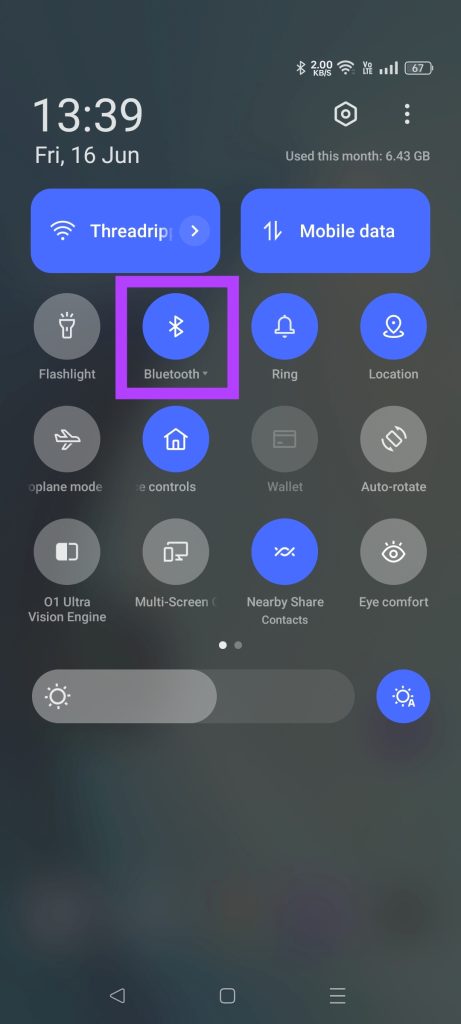
第 4 步:使用藍牙將手機與 PC 配對。讓他們保持聯繫。
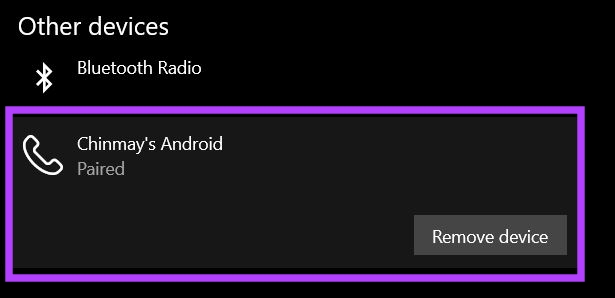
第 5 步: 在您的手機上打開 WO Mic 應用程序。點擊三個點並選擇設置。

第 6 步:現在點擊傳輸。選擇藍牙。
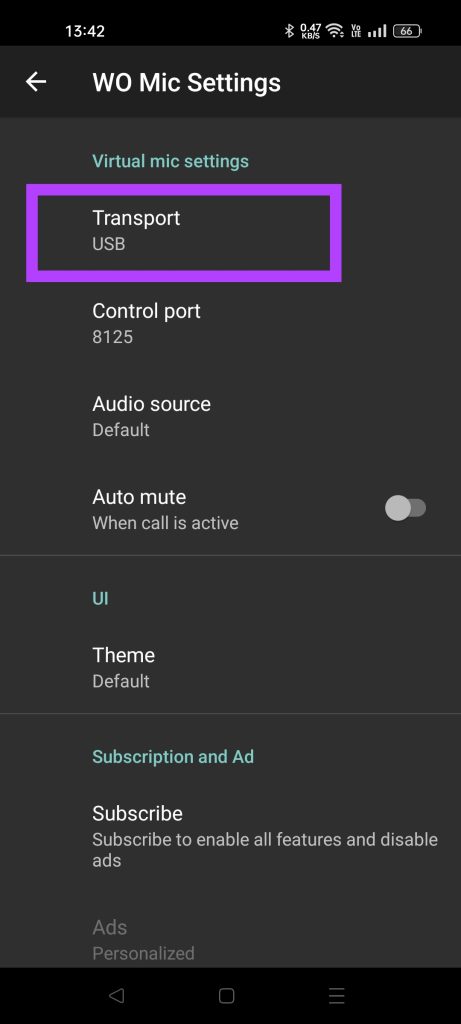
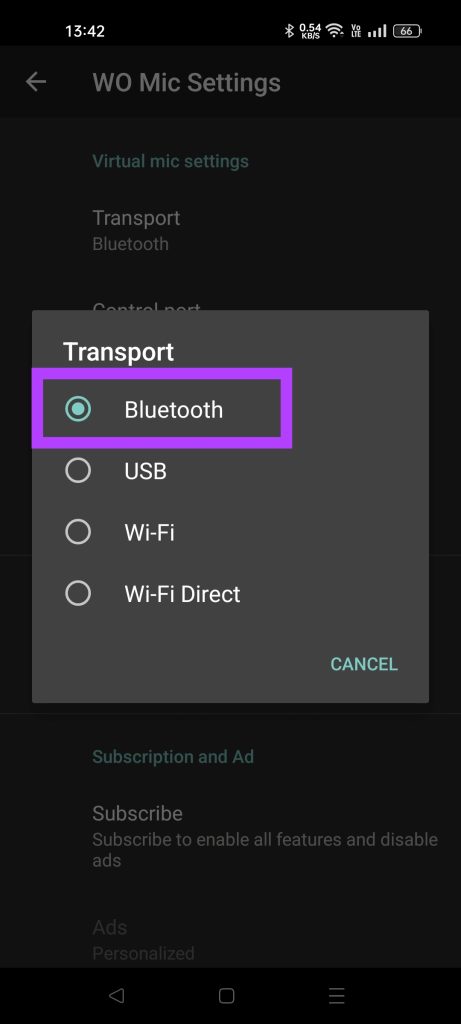
第七步: 返回WO Mic應用程序的主頁。點擊“開始”按鈕。
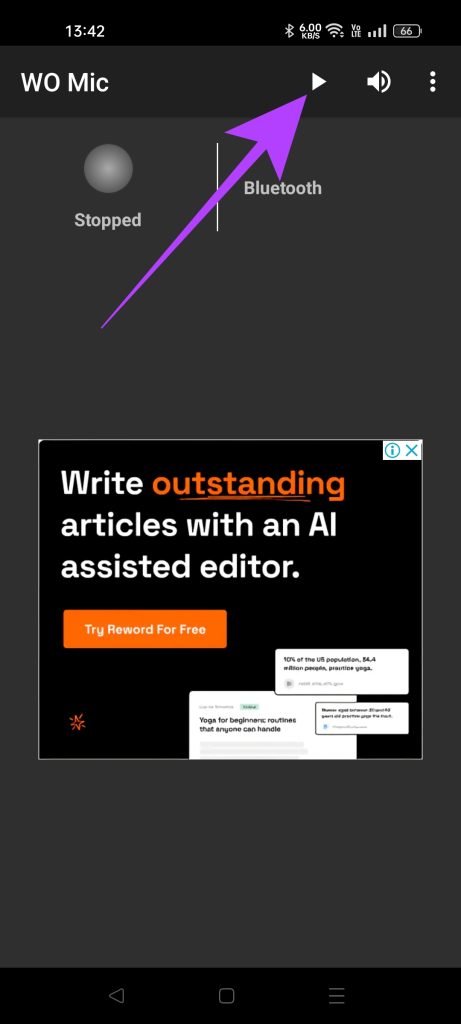
第 8 步: 在您的計算機上打開 WO Mic 客戶端。單擊“連接”並選擇“連接”。
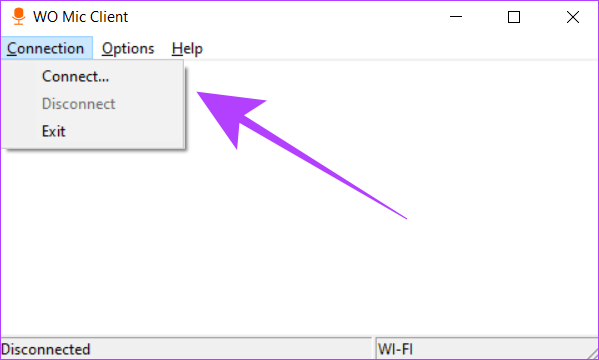
第 9 步:從藍牙部分,選擇您的手機。然後點擊確定。
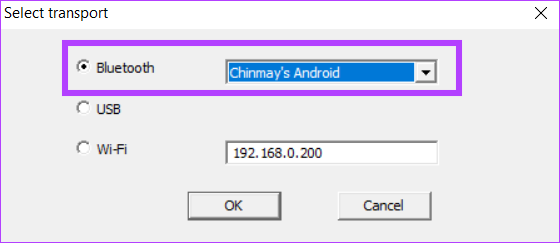
您的 PC 現在將通過藍牙使用手機的麥克風。
2.使用 Wi-Fi 將手機麥克風連接到 PC
第 1 步:在手機上打開 WO Mic 應用。點擊三個點並打開設置。

第 2 步: 在傳輸菜單中,選擇 Wi-Fi。
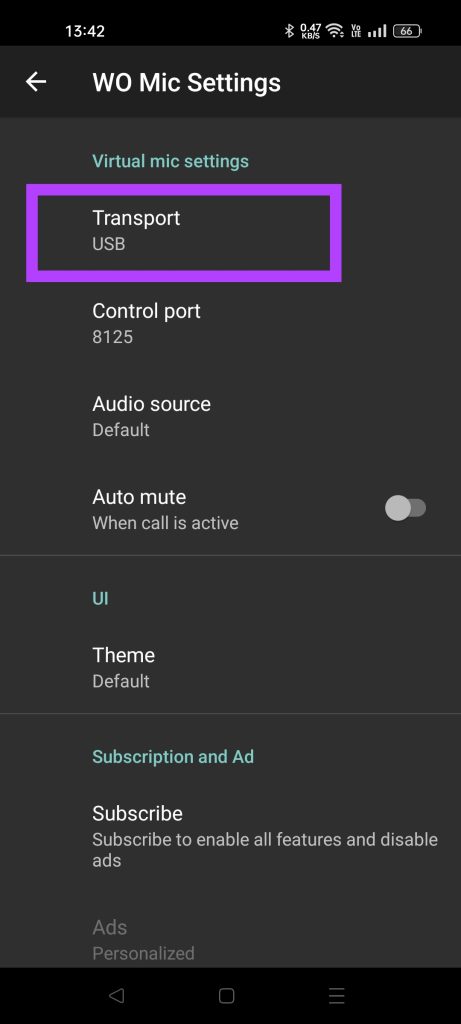
第 3 步:現在點擊開始按鈕。保持手機屏幕處於喚醒狀態。
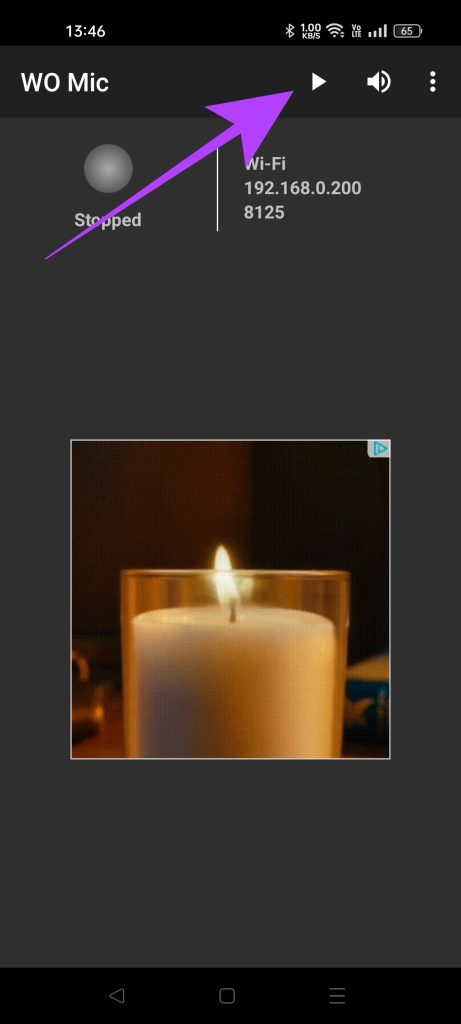
第 4 步: 在 Windows PC 上打開 WO Mic 客戶端。單擊“連接”並選擇“連接”。
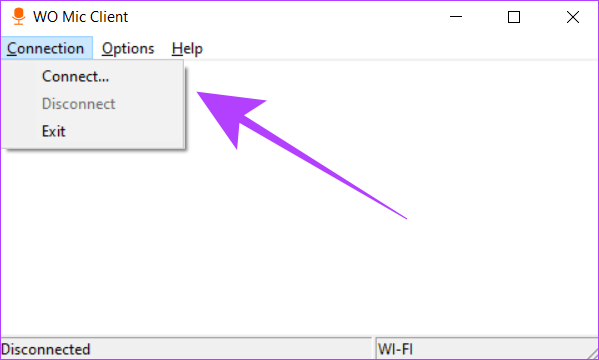
第 5 步:現在,選擇 Wi-Fi 並輸入手機上顯示的 IP 地址。完成後,點擊確定。
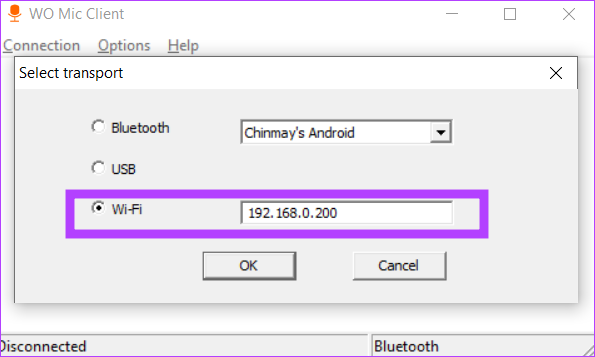
您現在可以在電腦上使用手機麥克風,只要它們連接到同一 Wi-Fi 網絡即可。
方法 2:使用 WO 麥克風通過電纜將手機設置為電腦麥克風
雖然無線連接提供了無縫體驗,但它引入了輕微的延遲,這有時會對視頻通話造成困擾。使用電纜進行有線連接可以消除此問題。以下是您的操作方法。
注意:有線連接功能是 Android 獨有的,在 iPhone 上不可用。
第 1 步: 打開 Android 手機的“設置”應用。轉到開發人員選項並啟用 USB 調試。
提示:查看這些最好的 Android 開發人員選項。
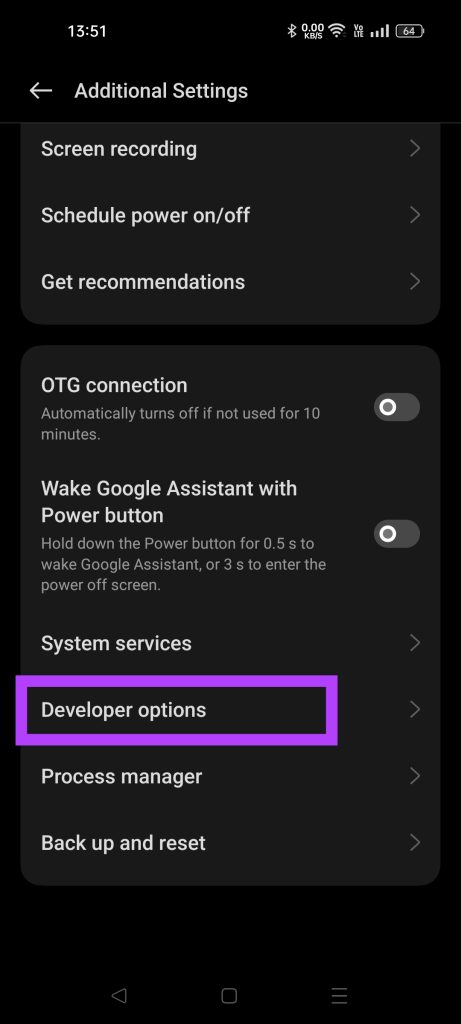
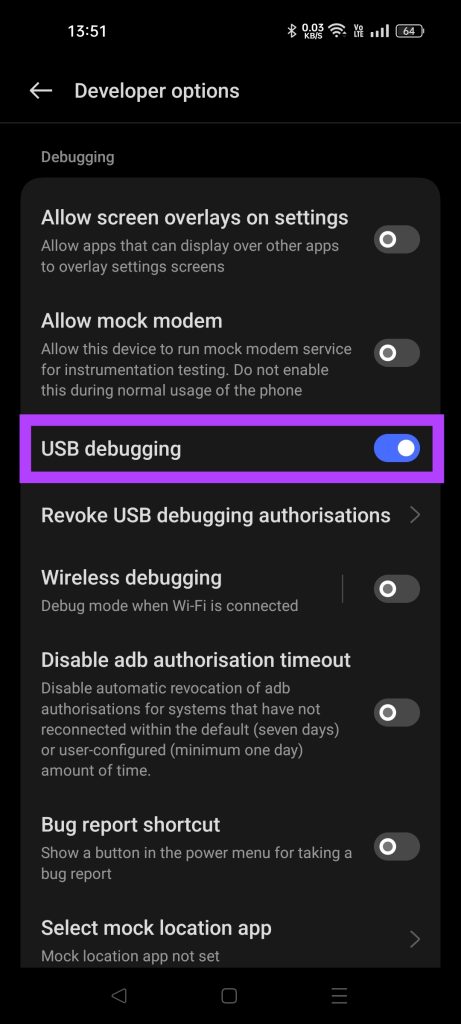
如果您在手機上找不到開發者選項,請轉到手機的關於部分,然後點擊在“內部版本號”上七次以解鎖此設置。
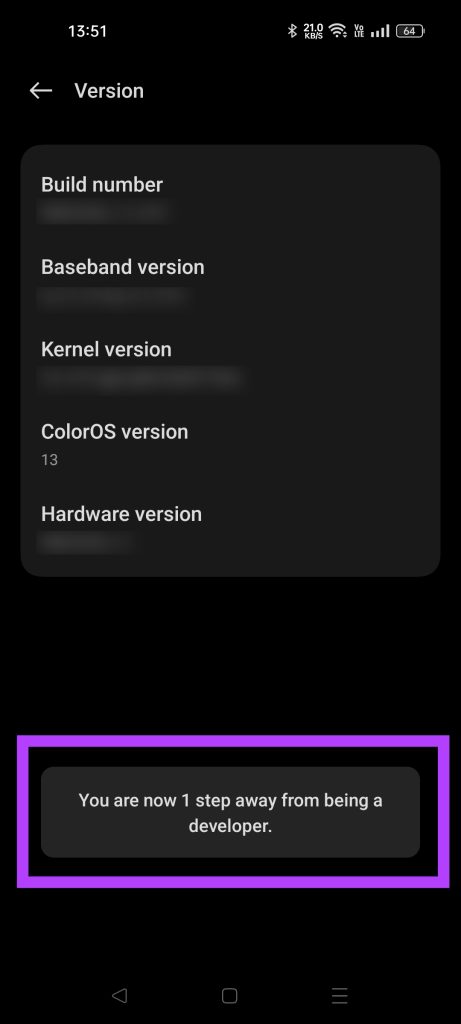
第 2 步:使用 USB 數據線將手機連接到 PC。
第 3 步: 在手機上打開 WO Mic 應用程序。轉到設置。

第 4 步:在傳輸菜單中。從此列表中選擇 USB。
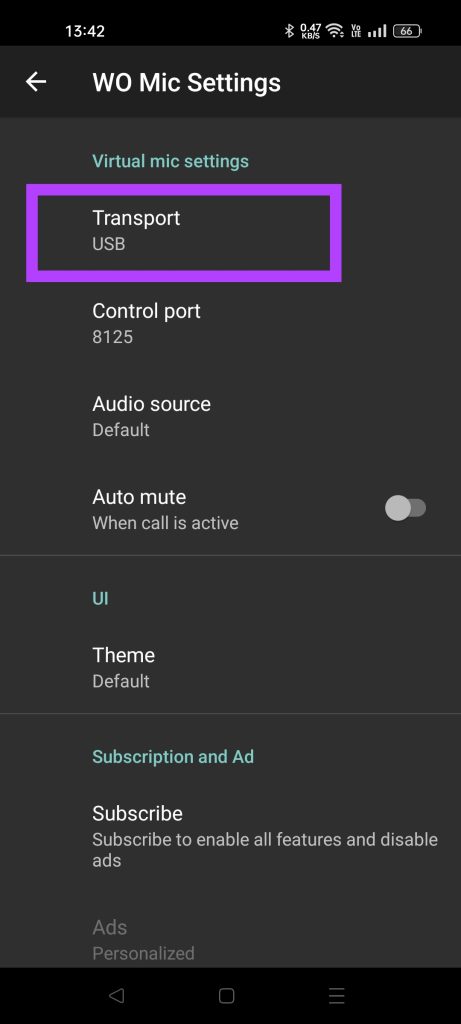
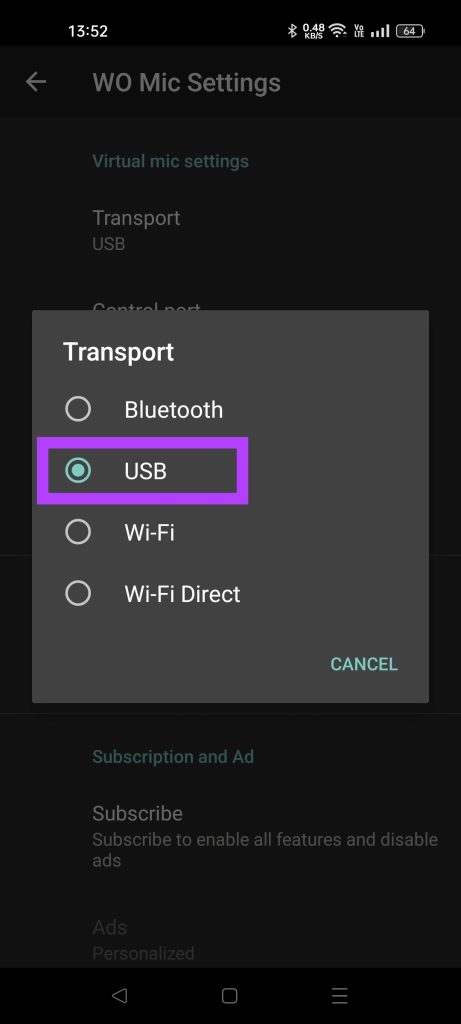
步驟 5: 點擊開始按鈕。
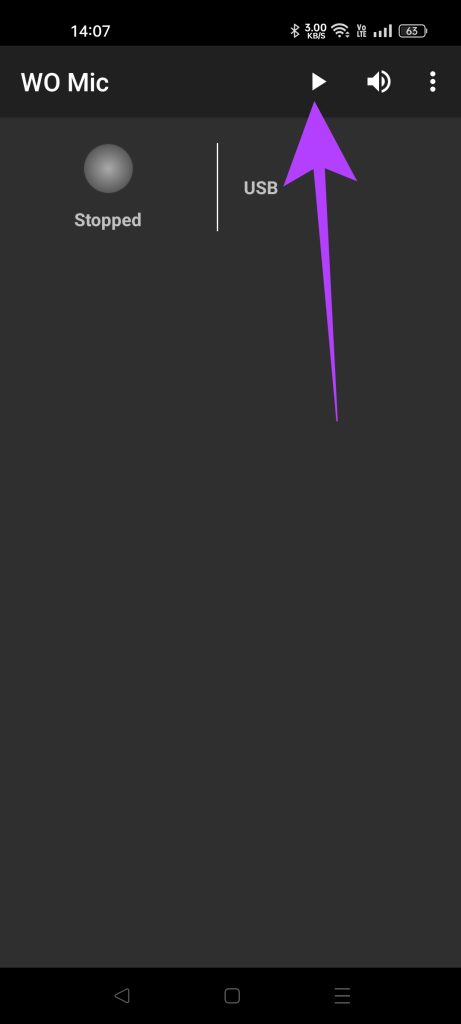
第 6 步: 在您的計算機上打開 WO Mic 客戶端。轉到“連接”並選擇“連接”。
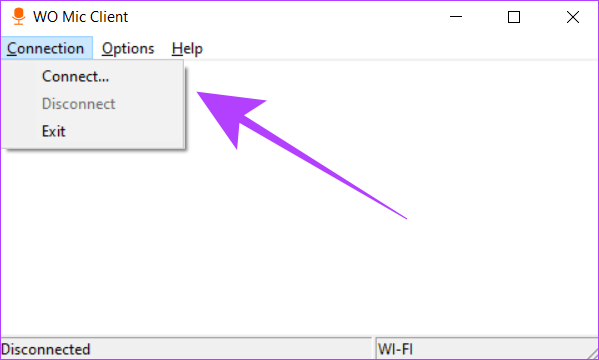
第 7 步:從菜單中選擇 USB。點擊確定。
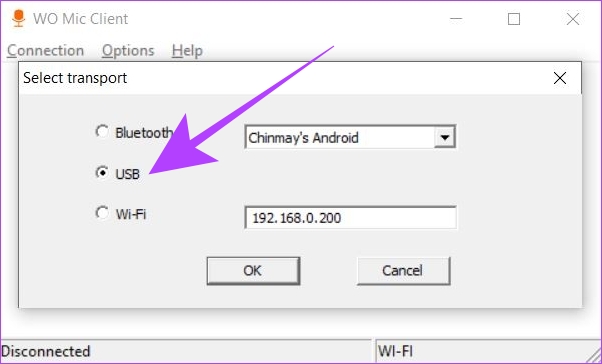
您的 Windows PC 將開始使用手機的麥克風,當它通過電纜連接時。
方法 3:使用 Droidcam 將手機用作 PC 的麥克風
Droidcam 是一種替代方法,可讓您將您的手機同時用作計算機上的麥克風和網絡攝像頭。但是,我們也可以將它用於純音頻,反之亦然。 Droidcam 還使用 PC 客戶端,您需要在 Windows 計算機上下載並安裝該客戶端。
就像 WO Mic 一樣,Droidcam 應用程序可以將 Android 和 iOS 設備用作您 PC 的麥克風。從 Google Play 商店或 App Store 下載應用程序。
以下是如何使用 Droidcam 將手機連接到 PC 並使用其麥克風。
第 1 步: 在手機上打開 Droidcam 應用程序。記下 Wi-Fi IP 和 Droidcam 端口號。

第 2 步:現在,在您的計算機上打開 Droidcam PC 客戶端。在桌面應用程序中輸入手機上顯示的 Wi-Fi IP 和 Droidcam 端口號。
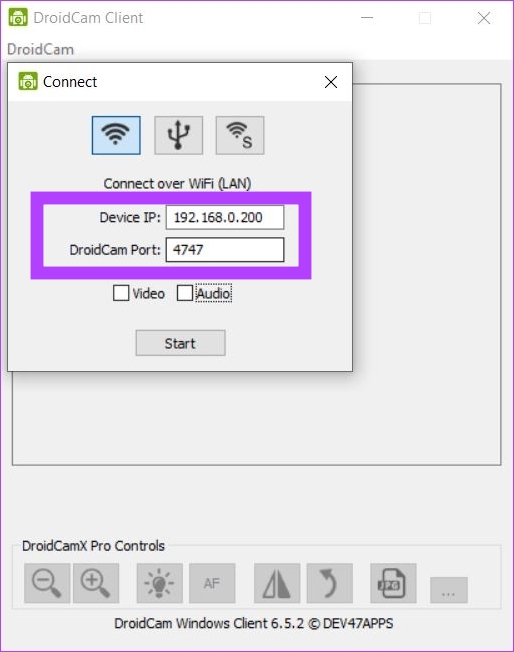
第 3 步:點擊“音頻”複選框。如果您想要從手機到電腦的視頻和音頻輸入,您還可以選中“視頻”複選框。然後,單擊開始。
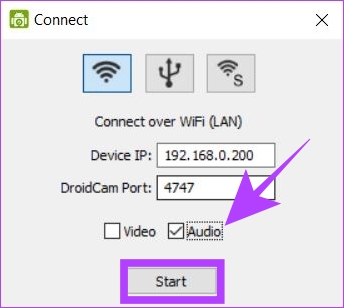
您的 PC 現在將使用手機上的 Droidcam 應用程序作為麥克風源。
將手機用作 PC 的麥克風的常見問題解答
1.在 PC 上將第三方應用用作麥克風是否安全?
WO Mic 和 Droidcam 等應用使用本地客戶端連接將您的手機用作 PC 的麥克風。因此,使用它們是安全的,因為數據在本地傳輸,無需任何外部互聯網服務器。
2。我可以在同一台 PC 上將多部手機用作麥克風嗎?
是的,您可以通過同時使用兩個不同的應用程序將兩部或多部手機用作您 PC 上的不同麥克風。例如,您可以同時使用 WO Mic 和 Droidcam 作為兩個不同的麥克風源。請注意,您不能使用單個應用程序連接到多個手機,您需要使用不同的應用程序。
無縫聆聽
無論是麥克風在您的計算機上無法工作的情況,甚至根本沒有麥克風,您的手機可以通過將麥克風借給您的 PC 來挽救這一天。使用 WO Mic 和 Droidcam 等免費解決方案,您可以將手機用作麥克風甚至網絡攝像頭,使用方式不限。

